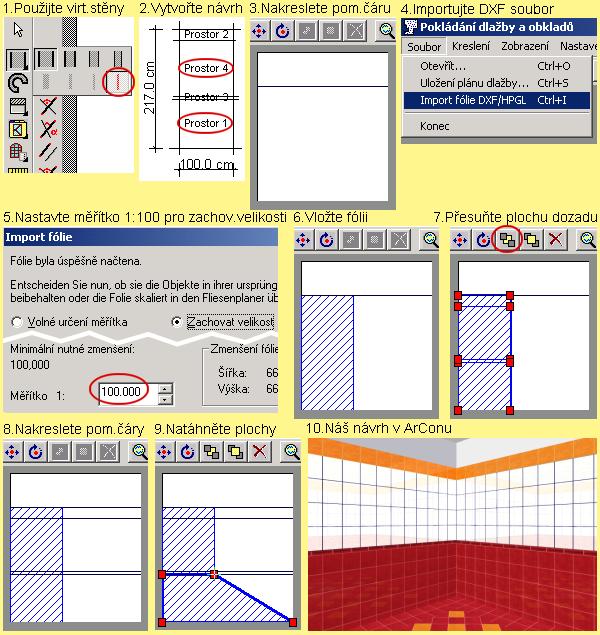| Článek ze serveru www.SOFTreport.cz | 26.08.2002 |
| Vytvoření návrhu obkladu pomocí DXF souboru (ArCon+) | Ing. Vladislav Pavlík |
|
Chcete-li navrhnout, např. stejné horizontální, členění obkladu všech stěn koupelny (anebo vytvořit libovolný návrh), následující postup Vám bude návodem. Můžete si vytvořit pomocný DXF soubor, který pak načtete v makru Pokládání dlažeb a obkladů postupně na všechny stěny koupelny a upravíte.
Zde je postup: 1. Otevřete nový soubor v ArConu+. 2. Pomocí pomocných čar si rozvrhněte členění obkladu stěny. Vytvořte si návrh, např. pro délku stěny 1 metr. Použijte virtuální stěny (obr.1) pro vytvoření prostorů (obr.2), ze kterých budou vytvořeny plochy pro pokládání obkladů. Mějte na paměti, že virtuální stěna se chová jako normální stěna. Nekreslete tedy dvě virtuální stěny „na sebe“! Pokud jste rozdělili plochu virtuálními stěnami a nevznikly nové prostory, zkontrolujte napojení na koncích (v rozích) virtuálních stěn. Měli byste si pamatovat celkovou výšku vašeho návrhu, v našem návrhu to jsou výšky: 90+5+102+20=217 cm. 3. Vymažte pomocné čáry. Nejlépe přes volbu Úpravy > Vymazat všechny > Pomocné čary. 4. Přes volbu Soubor > Exportovat jako > DXF, vytvořte DXF soubor. Zapamatujte si název a složku, kde jste uložili DXF soubor. Uložte a ukončete výkresový soubor a otevřete soubor s projektem, ve kterém chcete obkládat stěny. 5. Spusťte makro Pokládání dlažeb a obkladů a vyberte některou stěnu. Stěna se zobrazí v makru. Pomocí funkce Paralelní pomocná čára nakreslete vodorovnou čáru ve výšce obkladu (obr.3), v našem návrhu je to 217 cm. 6. V makru vyberte volbu Soubor > Import fólie DXF/HPGL (obr.4) a vyhledejte DXF soubor. Vyberte jej, v části Layer vyberte položku Přízemí (P__ZEM_) a stiskněte tlačítko Otevřít. 7. Zobrazí se dialog Import fólie. Zaškrtněte volbu Zachovat velikost a do číselného pole Měřítko 1: zadejte hodnotu 100 (obr.5) (stěna však musí být dlouhá alespoň 1m). Potvrďte stiskem tlačítka OK. 8. Vyznačte bod na průsečíku levé hrany stěny a pomocné čáry pro umístění fólie (obr.6). Všechny prostory budou načteny jako samostatné plochy, na které můžete umisťovat obklad. 9. Pokud nejsou všechny plochy vidět, vyberte největší z nich a přesuňte ji dozadu (obr.7). 10. Zůstává přizpůsobit délku ploch podle délky stěny. Pomocí funkce Horizontální pomocná čára nakreslete pomocné čáry na hranice jednotlivých ploch (obr.8). 11. Vyberte postupně jednotlivé plochy a posuňte rohové body na konec stěny (obr.9). 12. Na tyto plochy můžete pokládat obklad. Náš návrh je zobrazen na obr.10. V příkladu jsou použity obklady RAKO
| ||